Отстраняване на проблеми Launcher Epic Games
Препоръчителни системни изисквания
Операционна система: 64-битова версия на Windows 7, 8, 8.1, 10; на Mac - OS X 10.9.2 или по-късно
Свободно място на твърдия диск: Препоръчително е да инсталирате стартера
Процесор: четириядрен Intel или AMD
Не мога да вляза в използването на стартера сегашния си акаунт Epic Games
Не мога да инсталирам стартера за Windows
Ако не можете да изтеглите и стартирате инсталатора, опитайте следното:
- уверете се, че инсталаторът работи с администраторски права;
- уверете се, че имате право за четене / запис в избраната папка;
- уверете се, че сте инсталирали всички пакети услуги, актуализации на операционната система, както и най-новите драйвери.
Ако нито едно от горните не работи, тогава ще трябва да получите най-монтажник трупи. За да направите това:
- копирате MSI-в основната директория на диск C;
- кликнете комбинацията Win + R и poyavishemsya прозорец, въведете следната команда:
- Msiexec / и C: \ EpicGamesLauncherInstaller.msi / L * V C: \ EpicGamesInstallerLog.txt (Ако името на MSI-файл е различен от «EpicGamesLauncherInstaller.msi», го оправи в тази насока, така че имената са еднакви)
Когато получите трупи, се създаде поста на AnswerHub трупи и да приложат към публикацията си.
Когато се опитате да стартирате стартера виси на прозореца, който се казва: "Моля, изчакайте".
Ако този проблем се появява, когато се опитвате да влезете в профила си, следвайте тези стъпки:
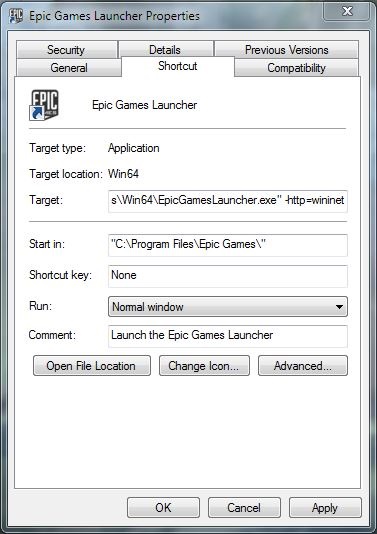
- Приложете промените и рестартирайте стартера.
unrealengine.com
unrealtournament.com
fortnite.com
Launcher не започне или катастрофи при стартиране
Ако нищо не се случва, когато стартирате стартера, опитайте следното:
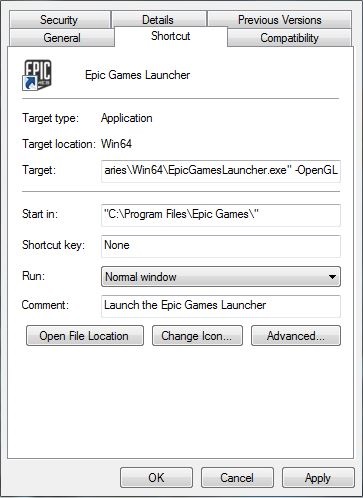
- Приложете промените и рестартирайте стартера.
Launcher не може да изтегли съдържание
Ако не сте изтеглили или съдържание не се показва, опитайте следното:
Ако нищо друго не - да се съберат необходимите данни
Ако нито едно от горните не ми помогна да решите проблема си imeyuschuyusmya или не е описан тук, моля, опитайте да погледнете не каза на никого за подобен проблем на AnswerHub. Ако не, да създадете нов пост, но не забравяйте да прикачите файлове и влезте DxDiag отстраняване на грешки за стартиране!
Създаване DxDiag файл: На прозорците:- На комбинация клавиатура Win + R.
- В прозореца, който се отваря, тип «dxdiag» и натиснете OK.
- прозорец DirectX Инструмент за диагностика ще се появи в лентата за хода в долния ляв ъгъл.
- Когато индикаторът изгасне, натиснете "Запис на цялата информация. ".
- Запазване на текстовия файл на вашия работен плот или някъде другаде, където лесно можете да го намерите.
- Кликнете върху менюто Apple.
- Изберете "За този Mac".
- Копирайте информация, включително името на операционната система и версия.
След това приложете DxDiag или предоставяне на информация за системата на вашия Mac в публикация в AnswerHub!
Debug Вход за стартиране: В стартовия:- В горния десен ъгъл на стартера, кликнете върху иконата на зъбно колело.
- изберете "Активиране на отстраняване на грешки сеч", след това "Enable сега" от менюто. Ако проблемът не се появява, когато стартирате или да влезете, изберете "Активиране на отстраняване на грешки сеч", след това "Рестарт".
- Възпроизвеждане на проблема, когато на сечи за отстраняване на грешки.
- След успешно възпроизвежда проблема отново, отворете менюто с опции за стартиране (иконата на зъбно колело) и изберете "Преглед на извършените административни стартирате приложението"
- Направете резервно копие на всички лог файлове в папката, в цип файл и да го прикрепите към публикацията си, за да AnswerHub.
- Стартера отново, отворете менюто с настройки и изберете "Изключване на отстраняване на грешки дърводобив" или затворите стартера.
Щракнете с десния бутон на началния екран за бърз достъп и изберете "Properties" т.
- В края на полето "обект" добави «-debuglogging» без кавичките и се уверете, че има интервал преди тирето. Тя трябва да изглежда така (виж «Целева» област.)
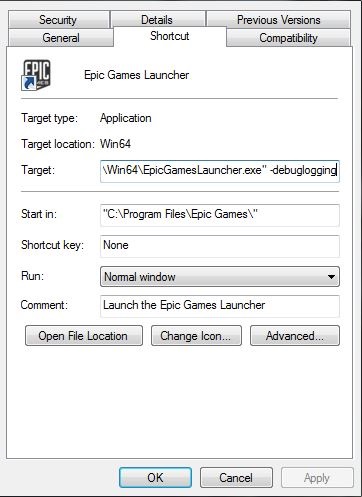
- След като имаш опцията за премахване дневника за отстраняване на грешки от полето "обект" в свойствата за бърз достъп.
/ Library / Logs / Unreal Engine / EpicGamesLauncher / "Създаване на резервно копие на цялото съдържание на папката и да го прикрепите към публикацията на AnswerHub.
Как да създадете символна връзка
Две от най-често срещаните причини за проблеми с липсата на пространство - 30+ GB на съдържание и примери за присъствието на две копия на двигателя по време на прехода от версия до версия (например 4,7 отнема 16+ GB изключение DerivedDataCache папка).
В командния ред работи с администраторски права, въведете следните команди. [В Windows 8.1, щракнете с десния бутон в долния ляв ъгъл на екрана и изберете "командния ред (Admin)"]
- CD "\ Program Files \ Epic Games \ Launcher"
- изследовател. (Space и точката, след като отборът е необходимо - това ще отвори Windows Explorer в текущата папка)
- Преместете папката през Windows Explorer и PatchStaging VaultCache на ново място, в предната част на това, уверете се, че стартера не работи. (За повече точки ще се приеме, че папката е копиран в основната директория на диск Е :)
- mklink / г VaultCache E: \ VaultCache
- mklink / г PatchStaging E: \ PatchStaging
Трябва да видите нещо подобно на следната картина:
Обърнете внимание на D в края на «SYMLINKD».
Екип на «mklink» може да се използва, за да мигрират отделни папки или двигател папка Unreal проекти, например, или Android SDK папка.
Между другото, на системната папка "Документи" също е нестандартно - в неговите качества има раздел "Местоположение", с които можете да се премести в папката на диска, където има повече пространство. Въпреки това, някои папка Windows система не трябва да докосва.
На инсталация папката Mac могат да бъдат прехвърлени към външно устройство с помощта символична връзка (символна връзка). За да направите това, преместете папката / Потребители / Споделено / UnrealEngine на външен диск, и след това да създадете символна връзка към нова папка в старите. За да направите това трябва да изпълните следните стъпки:
- Направете резервно копие UnrealEngine папка, която се намира в папката / Потребители / Споделено
- Трансфер UnrealEngine папка на устройството, на което ще се инсталира на двигателя. Това може да стане чрез въвеждане на следната команда в терминала (без кавички): «Sudo СрН / Потребители / Споделено / UnrealEngine / Дестинация / местоположение /» (Забележка: пътя към преносим папка и да стигнете до мястото, където той се прехвърля разделени с интервал)
- Въведете паролата на администратора, когато системата подсказва
- Създаване на символична връзка в старата UnrealEngine папката, за да сочи към новото местоположение на папката: "Въ -s / Дестинация / местоположение / / Потребители / Споделено / UnrealEngine"
